مثل العديد من موظفي Download.com الآخرين ، أستخدم نسخة مخصصة من Mozilla Firefox. أدير موضوع Littlefox لتعظيم العقارات ، Tab Mix Plus لإدارة علامات التبويب التي لا تعد ولا تحصى ، وبعض الإضافات الأساسية الأخرى مثل CustomizeGoogle و Greasemonkey لوظائف محددة.
أبرز قرص في إصدار Firefox هو عدم وجود مربع محرك البحث في الزاوية العلوية اليمنى من المتصفح. مرة أخرى في صيف عام 2007 ، شرحت كيف ولماذا قتلت ذلك. من حيث الجوهر ، استبدلت وظائف محركات البحث في فايرفوكس - المزعجة لإدارة - مع البحث عن العلامات المرجعية المنشط بالكلمات الرئيسية - سهلة الإدارة - يمكنني تشغيلها من شريط عناوين فايرفوكس القياسي.
لقد منحني خيار الإعداد هذا شريط عنوان أكبر يمكن من خلاله عرض وتعديل عناوين URL طويلة بشكل أفضل ، كما أتاح لي أيضًا إنشاء مكتبة حرفية تحتوي على مئات من إشارات البحث السريع المستندة إلى الكلمات الرئيسية. (تلميح مفيد: يسمح لك ملحق OpenBook لـ Firefox بإضافة حقل كلمة أساسية إلى نافذة الحوار "إضافة إشارة مرجعية" القياسية.)
ومع ذلك ، لا تزال عمليات البحث التي تعتمد على عناوين العناوين تتطلب قطعًا ولصقًا ، وهو أمر محبط عندما يكون مصطلح البحث الذي أريد استخدامه موجودًا على صفحة الويب. ما احتجت إليه فعلًا هو إبراز مصطلح في الصفحة ، والنقر بزر الماوس الأيمن ، ثم البحث عن هذا المصطلح في علامة تبويب جديدة باستخدام أي موقع ويب أو خدمة أختارها.
جربت لأول مرة ملحق Auto Context ، وهو إضافة رائعة تضيف مجموعة من الوظائف الجديدة إلى قائمة Firefox بزر الماوس الأيمن. كما أنها قابلة للتهيئة بشكل كبير ، مما يسمح لك بنسخ أي نص محدد تلقائيًا أو فتح عناوين URL جديدة في إطارات جديدة أو علامات تبويب جديدة أو علامات تبويب خلفية ، إلخ. ومع ذلك ، فإنها لا تسمح إلا بالبحث في محركات البحث في فايرفوكس ، وهو ما أشرت إليه كثيرًا الألم بالنسبة لي لإدارة.
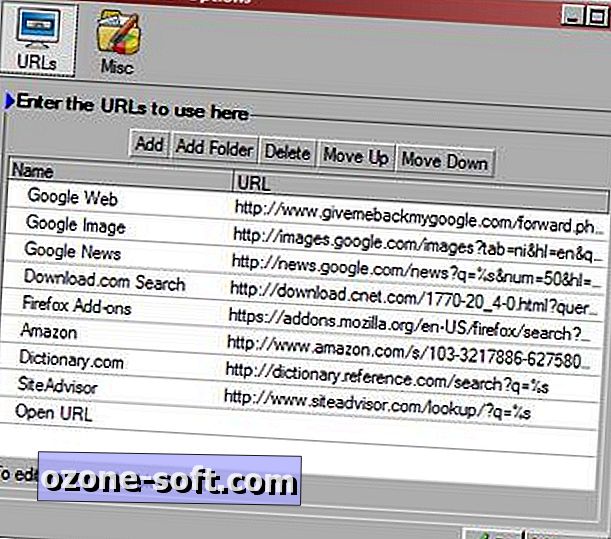
أدخل Advanced URL Builder. تتيح لك هذه الميزة الصغيرة 30K التي أنشأتها James Cook إنشاء علامات مرجعية تتطابق تقريبًا مع عمليات البحث السريعة المبنية على الكلمات الرئيسية والتي أستخدمها مئات المرات في اليوم. للأسف ، فإن عملية إعداد أداة إنشاء عناوين URL المتقدمة ليست بسيطة تمامًا مثل استيراد إشاراتك المرجعية في فايرفوكس ( التي ستكون الآن إضافة رائعة). لاستخدام مصمم URL المتقدم ، ستحتاج إلى إعادة إنشاء جميع عمليات البحث هذه في الخيارات الخاصة بالوظيفة الإضافية. إنها مهمة قطع ولصق ضخمة ، لكن عليك فقط القيام بذلك مرة واحدة.
تعد واجهة خيارات Advanced URL Builder بسيطة للغاية. لديك القدرة على إضافة أو تعديل عناوين URL الموجودة أو تجميعها في مجلدات. ومع ذلك ، واجهت صعوبة في تنظيم عناوين URL من خلال المجلدات. على وجه التحديد ، كان لإنشاء مجلدات جديدة ميل لحذف محتويات المجلدات الأخرى بالكامل ، ومحو كل العمل الشاق. محبط!
بعد محاولات قليلة تم إحباطها في تجميع عناوين URL الخاصة بي في الدلائل (والتي ستظهر كقوائم فرعية في قائمة النقر بزر الماوس الأيمن) ، قمت بالتخلي وإنشاء قائمة واحدة. إنه ليس التنفيذ الأكثر أناقة ، ولكنه لا يزال يتيح لي إبراز أي نص والبحث بسرعة عن أي عنوان URL في قائمتي من قائمة النقر بزر الماوس الأيمن.
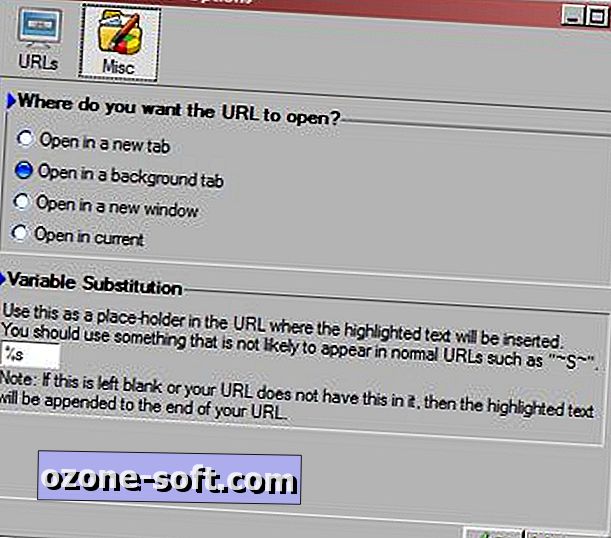
تتيح لك التفضيلات المتنوعة في نافذة حوار الخيارات الثانية تحديد مكان فتح صفحة البحث الجديدة - علامة تبويب جديدة أو علامة تبويب الخلفية أو نافذة جديدة أو علامة التبويب الحالية في النافذة الحالية - وأي متغير متغير تعتزم استخدامه لطلبات البحث . يستخدم فايرفوكس المتغير "٪ s" في عمليات البحث عن الكلمات الرئيسية ، وسيساعد استخدام نفسه لـ Advanced URL Builder على نقل عناوين URL للبحث من إشاراتك المرجعية إلى حد كبير. إذا لم تحدد متغيرًا ، فستقوم الوظيفة الإضافية بإلحاق مصطلح البحث الخاص بك بنهاية عنوان URL المقدم.
ستمكّنني إضافة فايرفوكس التي أريد حقًا العثور عليها من تحديد أي نص ، والنقر بزر الماوس الأيمن ، ثم البحث تلقائيًا عن هذا النص باستخدام أي من عمليات البحث عن الكلمات الرئيسية الموجودة في الإشارات المرجعية. يمكنني تخيل الصعوبات في توصيل مجموعة فرعية من إشارات فايرفوكس المرجعية (تلك التي تحتوي على كلمات رئيسية) مع قائمة سياق النقر بزر الماوس الأيمن ، ولكن بالتأكيد يجب أن يكون ذلك ممكنًا؟ في الوقت الحالي ، يوفر Advanced URL Builder وظيفة البحث الأساسية بنقرة واحدة التي أحتاج إليها.
ما هي إضافات فايرفوكس المفضلة لديك للبحث في الويب ، أو ما هي الاختصارات التي تستخدمها لتقليل الجهد وتعظيم النتائج؟ أخبرني عنهم في التعليقات.













ترك تعليقك